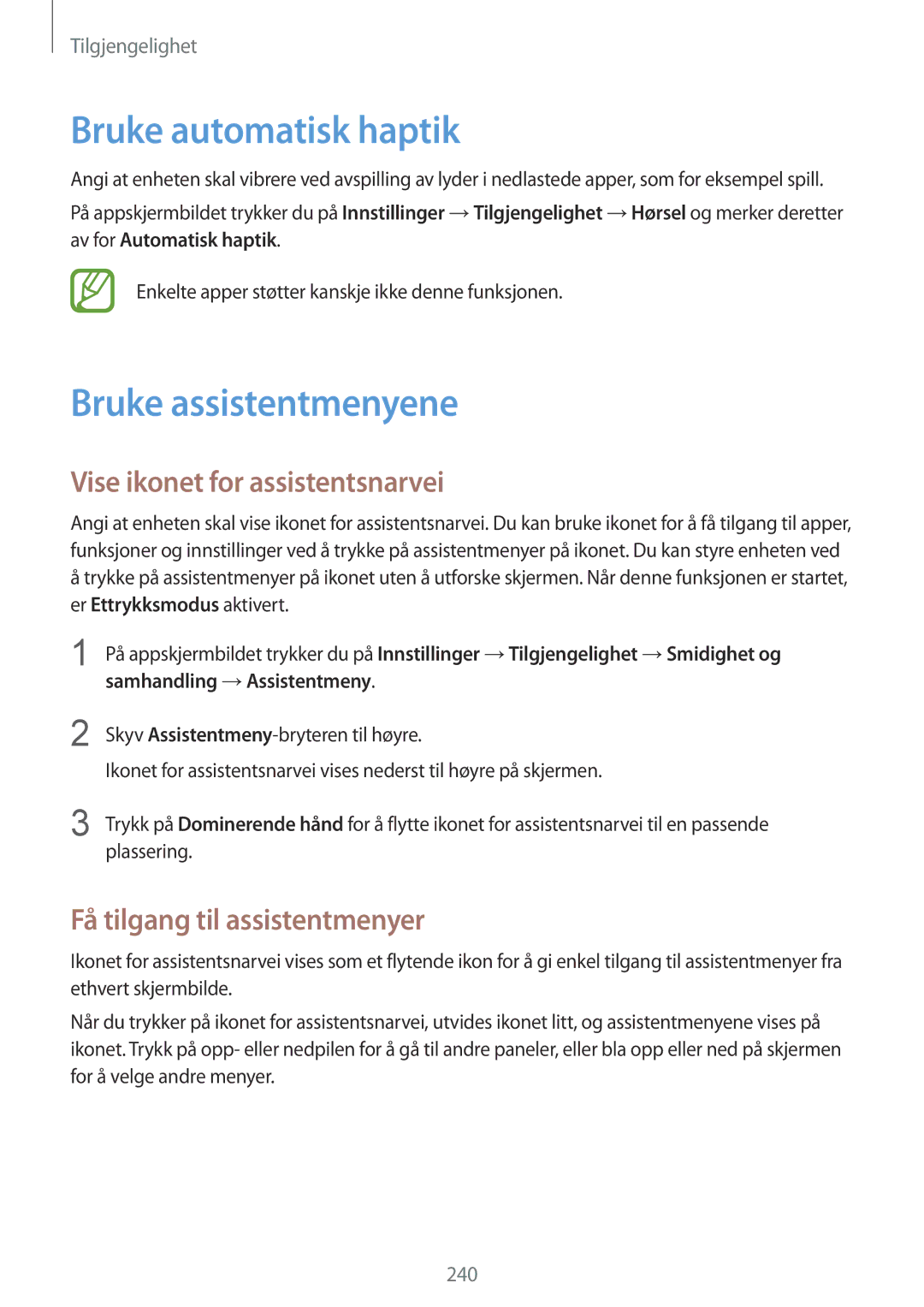Tilgjengelighet
Bruke automatisk haptik
Angi at enheten skal vibrere ved avspilling av lyder i nedlastede apper, som for eksempel spill.
På appskjermbildet trykker du på Innstillinger →Tilgjengelighet →Hørsel og merker deretter av for Automatisk haptik.
Enkelte apper støtter kanskje ikke denne funksjonen.
Bruke assistentmenyene
Vise ikonet for assistentsnarvei
Angi at enheten skal vise ikonet for assistentsnarvei. Du kan bruke ikonet for å få tilgang til apper, funksjoner og innstillinger ved å trykke på assistentmenyer på ikonet. Du kan styre enheten ved
åtrykke på assistentmenyer på ikonet uten å utforske skjermen. Når denne funksjonen er startet, er Ettrykksmodus aktivert.
1 På appskjermbildet trykker du på Innstillinger →Tilgjengelighet →Smidighet og samhandling →Assistentmeny.
2
3
Skyv
Ikonet for assistentsnarvei vises nederst til høyre på skjermen.
Trykk på Dominerende hånd for å flytte ikonet for assistentsnarvei til en passende plassering.
Få tilgang til assistentmenyer
Ikonet for assistentsnarvei vises som et flytende ikon for å gi enkel tilgang til assistentmenyer fra ethvert skjermbilde.
Når du trykker på ikonet for assistentsnarvei, utvides ikonet litt, og assistentmenyene vises på ikonet. Trykk på opp- eller nedpilen for å gå til andre paneler, eller bla opp eller ned på skjermen for å velge andre menyer.
240